使用相容的 Web 瀏覽器使用智能設置向導可以輕鬆設置 Linksys Smart Wi-Fi 路由器。 智能設置向導嵌入在韌體中,即使路由器沒有互聯網連接或處於預設設置,也可以使用。
本文將指導您如何使用智能設置嚮導設置Linksys Smart Wi-Fi路由器。 所有 Linksys Smart Wi-Fi 路由器都支援智能設置嚮導。
- 您不需要安裝 CD 或其他軟體來設置路由器。
- 在完成設置過程時,您可以選擇直接存取路由器的基於 Web 的設定頁面。
包裝中包含的CD不包含任何安裝軟體。 它僅包含路由器的文件。
設定路由器前的要求
應滿足以下要求,以避免在設置過程中出現任何問題:
- 路由器設置和Linksys Smart Wi-Fi 存取的瀏覽器要求:
- Microsoft Edge™
- 最新版本的 Chrome™ 和 Firefox®
- Safari®(適用於 Mac® 或 iPad®)
- 最新的 Adobe® Flash® Player
- 設定材料 – 您應該具有以下專案:
- Linksys SmartWi-Fi路由器
- 一根或兩根互聯網/乙太網 (RJ-45) 電纜
- WiFi 電腦或帶有乙太網埠的電腦
- 有效的互聯網連接 – 要檢查您是否可以訪問互聯網,請使用乙太網電纜將數據機連接到電腦,如下圖所示:

我沒有數據機。 還有其他選擇嗎? 是的。 您可以做的是將互聯網服務提供者 (ISP) 提供的電纜(也稱為貼片或光纖電纜)直接連接到計算機的乙太網埠。 如果您的互聯網訪問正常,您可以按照以下步驟開始。
1. 如果您的路由器帶有外部天線,請先將天線連接到路由器,然後將路由器插入電源。 如果您的路由器有電源開關,請確保電源開關設置為 |ON 位置。 等到電源指示燈常亮。
2. 將乙太網路線從數據機連接到路由器的互聯網埠。
3. 連接到您的安全 WiFi。 您可以在路由器底部或快速入門指南中找到WiFi憑據。 為防止在設置過程中出現任何問題,請將電腦靠近路由器或將計算機移動到與路由器相同的房間,以確保路由器有良好的信號。
如果您使用的是有線計算機,請跳過步驟 3 並繼續執行步驟 4。
4. 啟動網路瀏覽器並在位址欄中輸入“http://linksyssmartwifi.com”,然後按 [Enter]。
如果您無法啟動智能設置,您可以輸入路由器的預設IP位址192.168.1.1,或在瀏覽器的位址列中輸入 myrouter.local。
5. 勾選旁邊的複選框 我已閱讀並接受使用此軟體的許可條款,然後點擊下一步 繼續。
如果您希望手動設置路由器並繞過智能設置向導,請點擊底部的手動配置連結。
在某些 Linksys Smart Wi-Fi 路由器上,您會看到一個複選框我想跳過設置並手動配置我的路由器。 勾選此選項並點擊下一步。

如果未顯示智能設置螢幕,請按住 路由器背面的重置按鈕 10 秒鐘,關閉路由器,然後重新打開。 等待幾秒鐘,讓路由器啟動並從步驟 1 開始。 如果未檢測到互聯網連接,則會出現您的互聯網電纜未正確連接視窗。 按照屏幕上建議的故障排除步驟解決連接問題,然後點擊下一步。

對於數位使用者線 (DSL) 使用者,設置將提示輸入乙太網點對點協定 (PPPoE) 帳戶名稱和密碼。 輸入必要的資訊,然後點擊下一步 繼續。

6. 在「路由器更新」 視窗中,預設選中「自動安裝未來的路由器更新(推薦)」以允許自動更新。 您可以取消選取它以控制何時執行自動更新。 您也可以在登錄路由器的基於 Web 的設定頁面後再次啟用此選項。 點擊下一步繼續。

7. 在提供的欄位中輸入您想要的 Wi-Fi 名稱和 Wi-Fi 密碼,然後點擊下一步。 與 2.4 GHz Wi-Fi 名稱不同,5 GHz Wi-Fi 名稱將附加 _5GHz 後綴。
如果要為兩個網路頻段使用單一名稱,請選擇“為我的所有Wi-Fi頻段提供相同的名稱”

8. 連接到新的 Wi-Fi 名稱,然後返回設置並點擊下一步。

9. 在建立路由器密碼欄位中輸入路由器密碼,然後點擊下一步。
如果您的路由器顯示「添加密碼提示」選項,請在欄位中輸入您的首選提示。 這將幫助您將來記住路由器密碼。

10. 如果您看到您的路由器已設定! 消息,這意味著您的路由器現已成功設置。 將顯示新的WiFi設置以及路由器管理員密碼。 請務必在快速入門指南中記下新設置以備將來參考。 點擊下一步以完成整個設置。
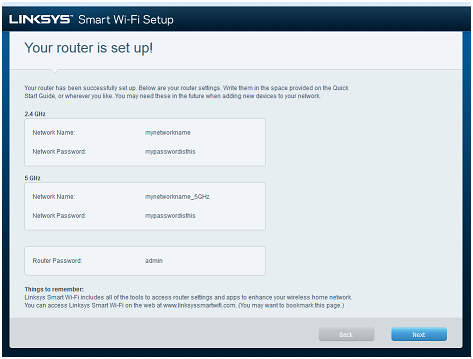
11. 您將被重定向到建立您的 Linksys Smart Wi-Fi 帳戶頁面。

您現在已使用智能設置嚮導成功設置了 Linksys Smart Wi-Fi 路由器。
瞭解更多:
如何關閉路由器或閘道的Wi-Fi
使用 Smart Setup 設置 Linksys Smart Wi-Fi 路由器(視頻




